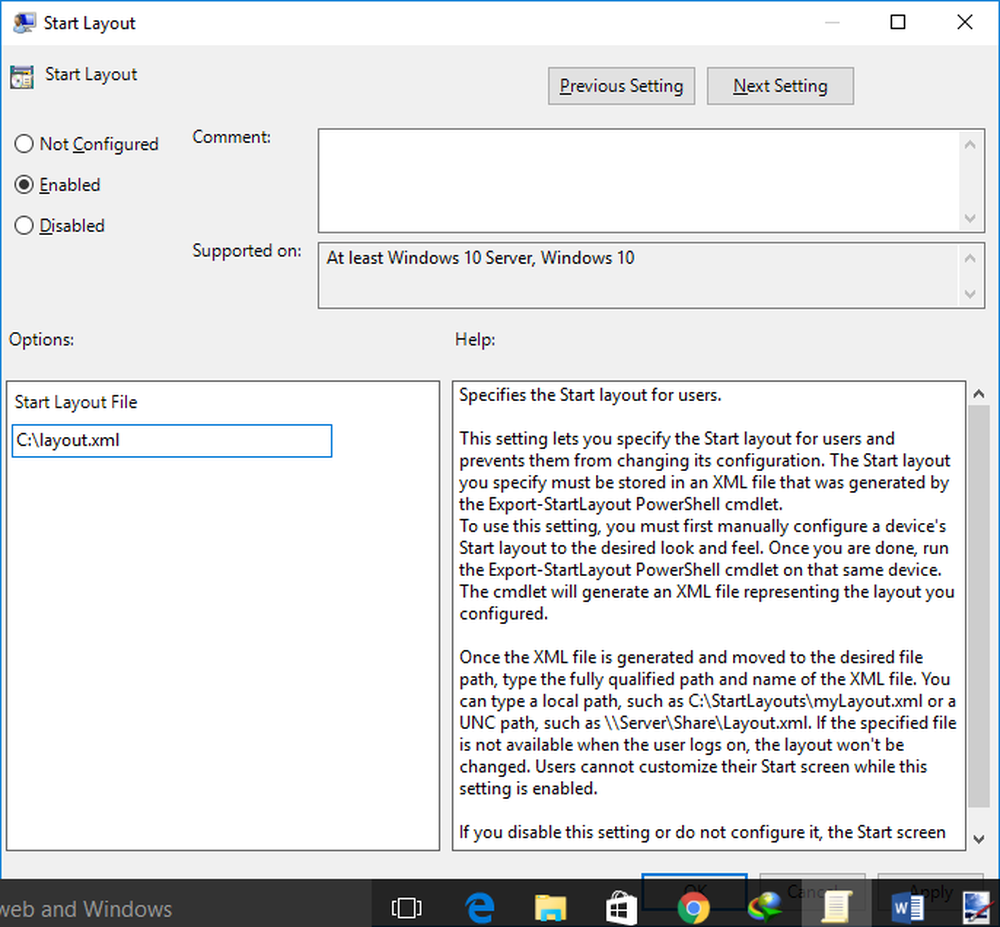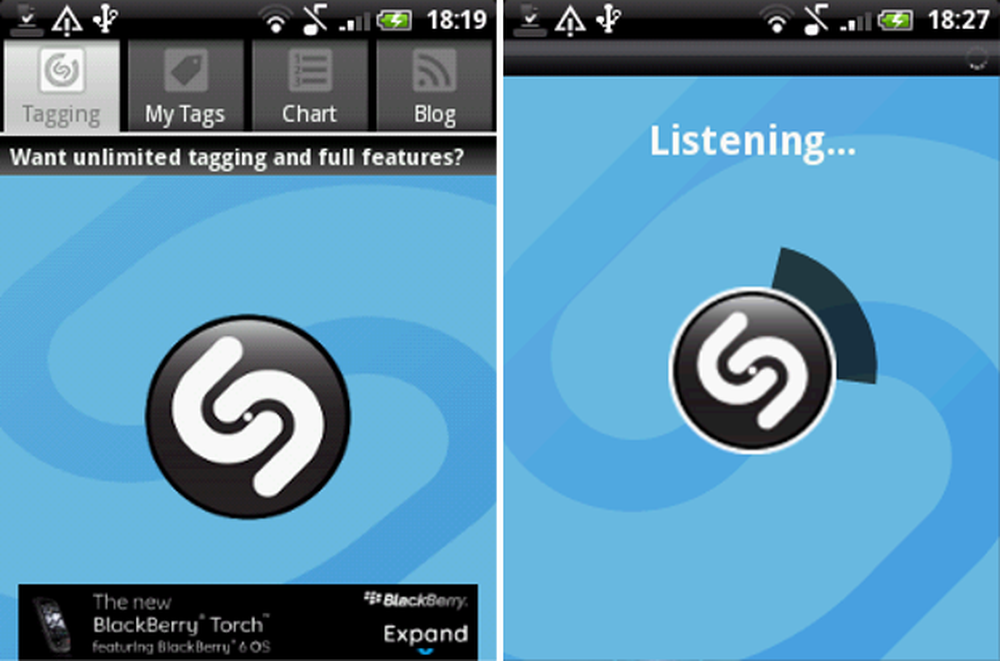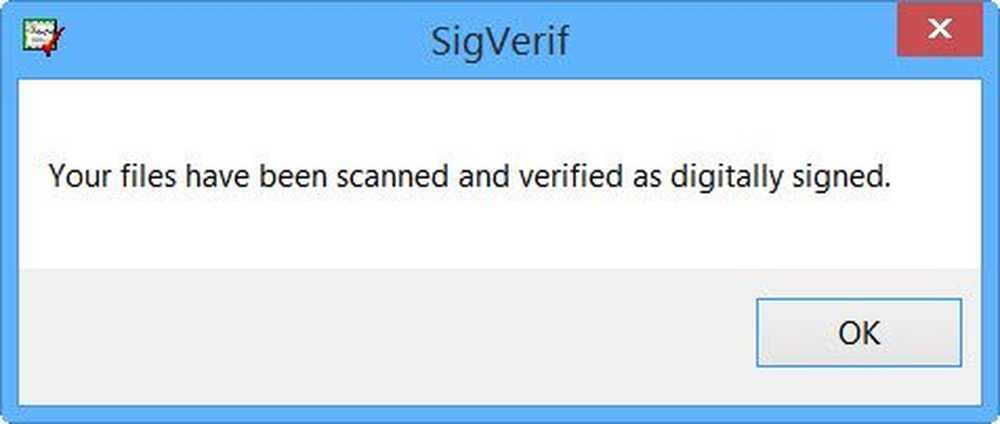Come identificare i servizi di Windows che ritardano l'arresto o l'avvio
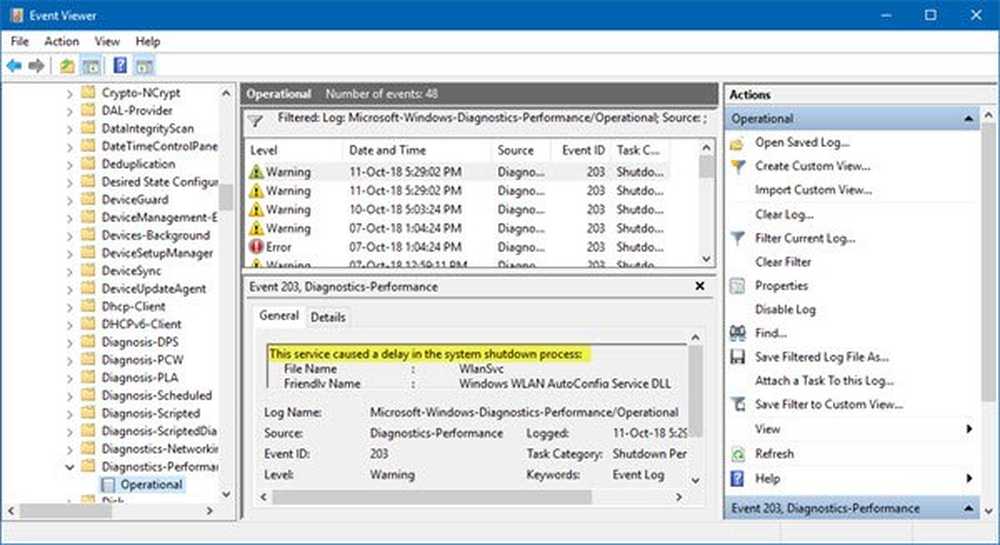
Abbiamo tutti letto articoli online sull'accelerazione dei nostri computer Windows. Oggi mi sto concentrando su un elemento che può causare l'arresto o il riavvio lento del computer Windows, e quelli lo sono Servizi Windows. Se alcuni Servizi rifiutano di terminare o impiegano molto tempo per terminare, l'arresto del sistema viene ritardato. Molte volte si aspetta solo davanti al computer per l'avvio o l'arresto. Questo a volte è irritante. Ma allo stesso tempo, durante uno spegnimento, è necessario che il tuo computer chiuda correttamente tutti i programmi e i processi solo per rendere migliore il tuo prossimo avvio.
Identificare i servizi di Windows che ritardano l'arresto
Alcuni servizi Windows potrebbero causare ritardi negli arresti durante l'esecuzione in background. Se ritardano l'avvio, si verifica un degrado del Boot.
Per trovare questi servizi in ritardo potremmo dover utilizzare il Visualizzatore eventi. Per aprire il Visualizzatore eventi, fare clic con il pulsante destro del mouse sul pulsante Start e fare clic su Visualizzatore eventi.
Passare ora alla seguente sezione all'interno del Visualizzatore eventi,
Registri applicazioni e servizi \ Microsoft \ Windows \ Diagnostica-Prestazioni \ Operativo

Nel pannello di sinistra, fai clic con il pulsante destro del mouse su operativo registrare e quindi selezionare Filtra registro corrente.
Nel campo etichettato come accedere 203.
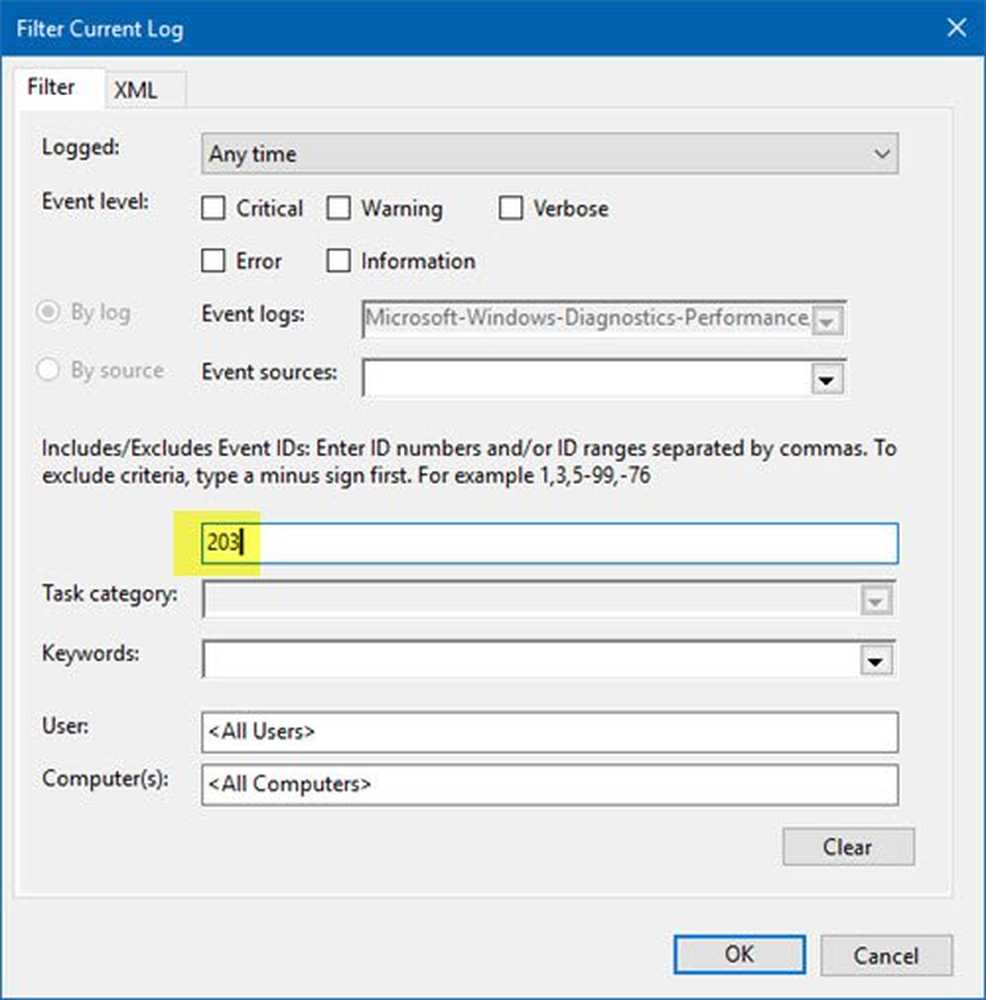
Ora clicca su OK. Si aprirà una nuova sezione in cui vengono visualizzati solo gli eventi attivati durante l'arresto.

Ora, se guardi da vicino l'elenco, troverai degli eventi che dicono "Questo servizio ha causato un ritardo nel processo di arresto del sistema."
Nel campo per Nome amichevole e Nome del file, troverai il servizio incriminato.
Identificare i servizi di Windows che ritardano l'avvio

Allo stesso modo, per identificare e individuare i servizi che ritardano l'avvio di Windows, è necessario cercare l'ID evento 103. Elencherà i servizi che generano Degrado degli stivali Esperienza.
È quindi possibile accedere al web per ottenere ulteriori informazioni su tale servizio e quindi verificare se è sicuro che sia disabilitato, ritardare il caricamento di servizi specifici o arrestarli.